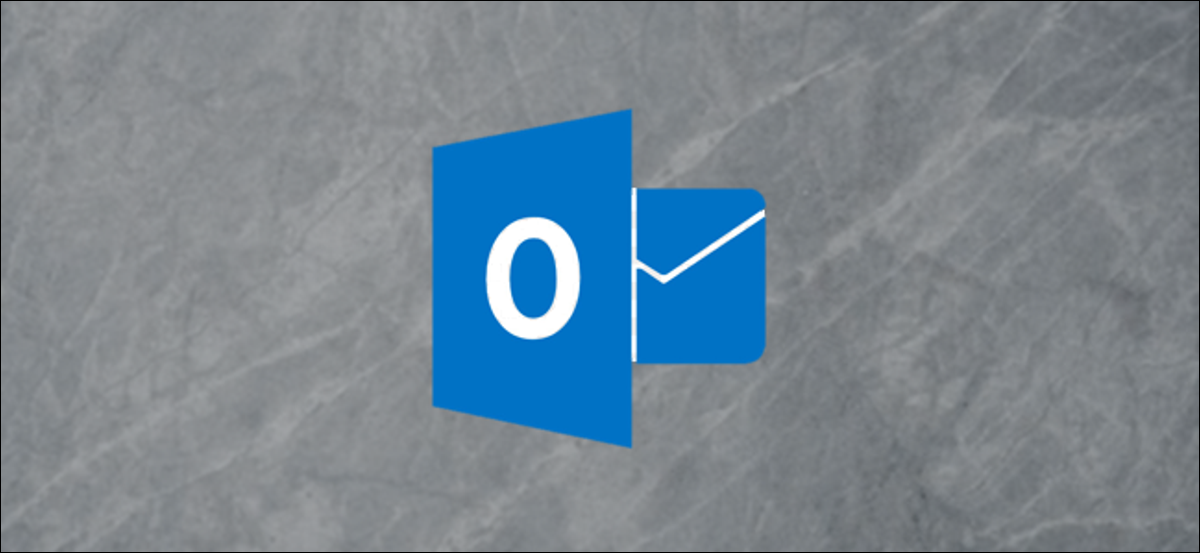
Uma peculiaridade estranha no Outlook é a incapacidade de adicionar uma assinatura padrão às solicitações de reunião. Esta é uma maneira rápida e fácil de configurar uma solução de um clique que evita cortar e colar sempre que você criar uma reunião.
Nós cobrimos a criação, Edição de assinatura do Outlook e aplicação em detalhes antes, mas eles só podem ser aplicados a e-mails. Se o seu empregador exigir que você adicione uma assinatura, ou se você apenas acha que é mais profissional usar um, entonces enviar una solicitud de reunión necesita que copie y pegue una firma o use Insertar> Firma.


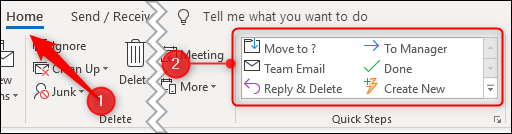
Para adicionar uma nova etapa rápida, clique na opção “Crie um novo” na caixa Passos rápidos.
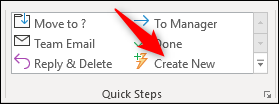
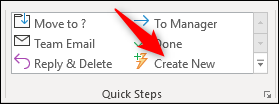
Isso abre uma nova janela onde você pode nomear sua Etapa Rápida e selecionar as ações que deseja executar.
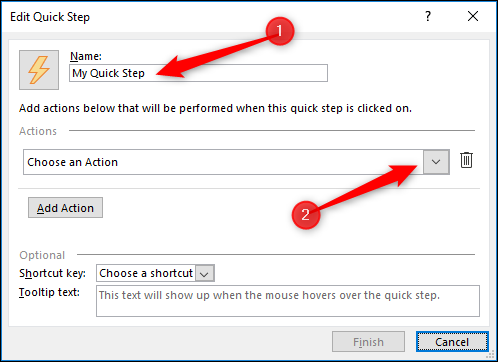
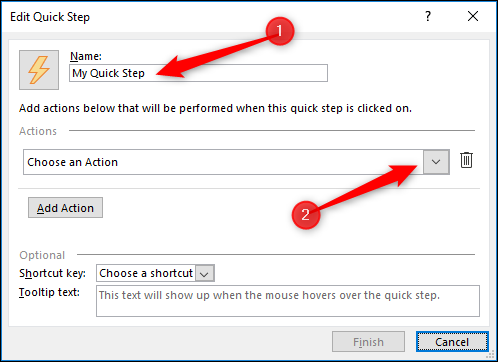
Después de hacer un clic en el menú desplegable “Seleccionar una acción”, role para baixo para a seção “Compromisso” e clique “Nova reunião”.
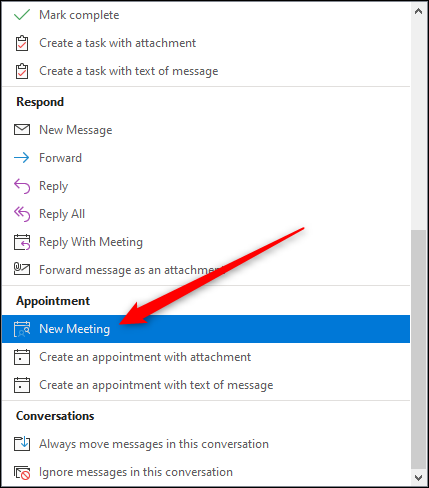
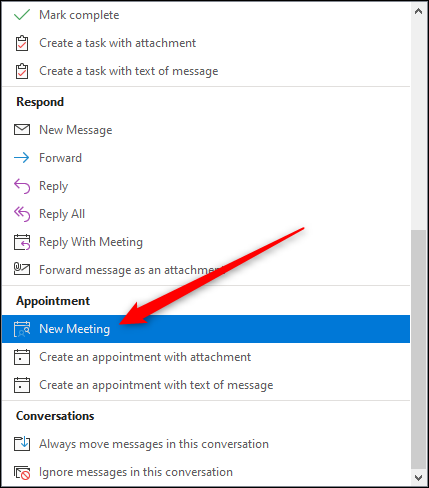
Agora, A lista de documentos recentes também aparece quando você seleciona a opção “Mostrar opções”.
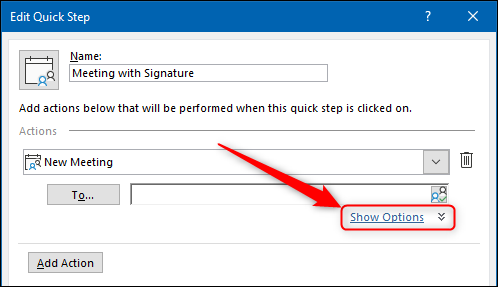
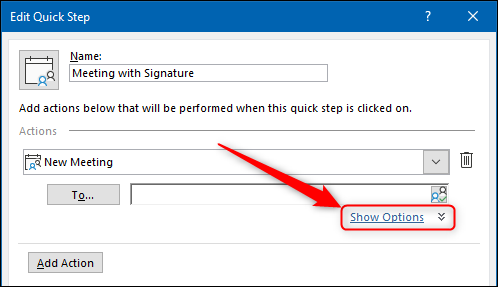
No campo Texto, adicione sua assinatura.
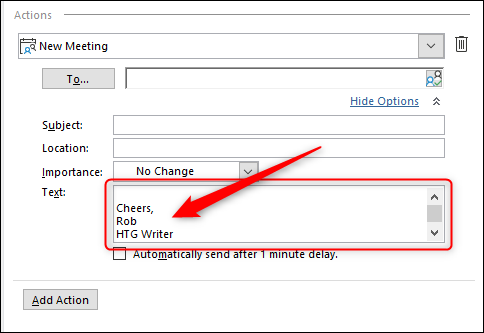
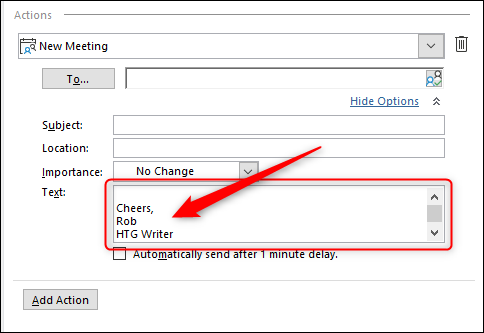
Agora escolha uma tecla de atalho, se você quer um, e clique “Finalizar”.
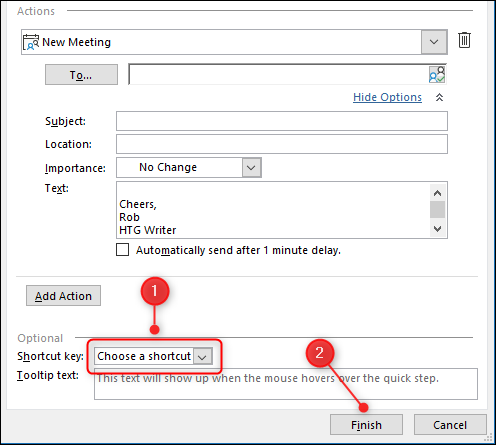
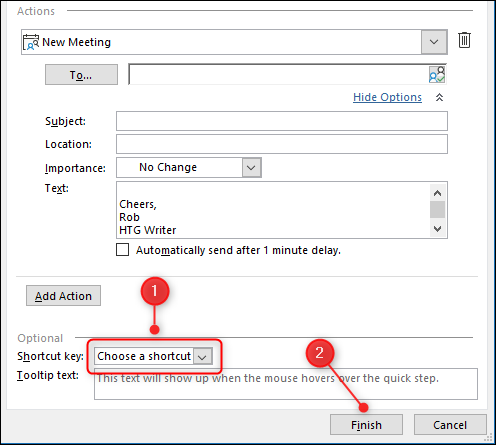
Isso é tudo: su Quick Step está completo. Para abrir um novo pedido de reunião com a sua assinatura já adicionada, haga clic en el paso rápido “Nova reunião” o use la tecla de acceso directo que elija.
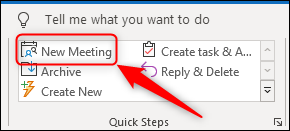
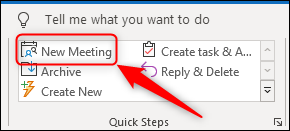
Sua solicitação de reunião será aberta, com sua assinatura já adicionada.








